Comment réparer Peacock ne fonctionne pas ou erreur de chargement
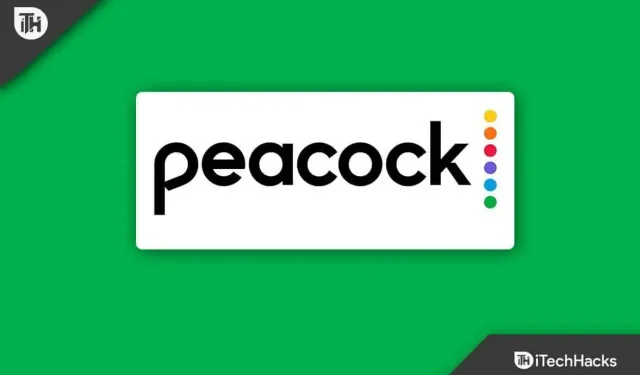
Avec Peacock, les utilisateurs peuvent regarder des films, des émissions de télévision, des actualités, des sports et d’autres contenus exclusifs. En plus des téléviseurs intelligents, des appareils de diffusion en continu, des consoles de jeux et des appareils mobiles, le service est également disponible sur d’autres appareils. Cependant, il est important de noter que Peacock TV peut parfois rencontrer des problèmes.
Il n’est pas rare que les utilisateurs de Peacock rencontrent des problèmes lorsque Peacock ne fonctionne pas. Ne vous inquiétez pas si vous rencontrez le même problème. Dans cet article, nous discuterons de certaines solutions pour résoudre le problème de l’application Peacock qui ne fonctionne pas.
Pourquoi Pavlin TV ne fonctionne-t-il pas ?
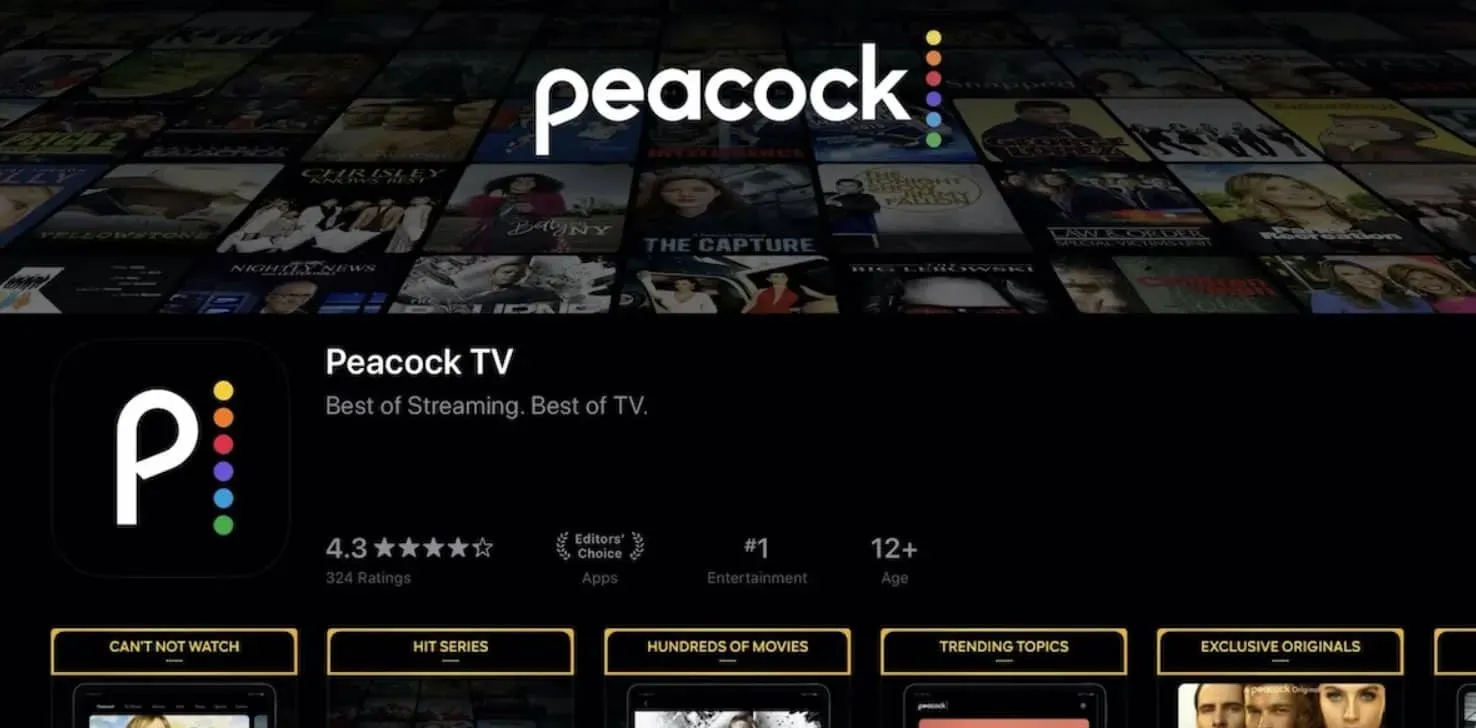
Peacock peut cesser de fonctionner pour diverses raisons. Certaines des raisons les plus courantes sont :
- Mauvaise connexion Internet : Peacock peut ne pas fonctionner correctement ou être très lent si vous avez une connexion Internet faible ou instable. Peacock nécessite une connexion Internet stable et rapide pour diffuser du contenu en douceur.
- Une application ou un logiciel de périphérique obsolète. Vous pouvez rencontrer des problèmes avec Peacock si vous utilisez une application ou un logiciel de périphérique obsolète. Pour vous assurer que Peacock fonctionne correctement, maintenez à jour le logiciel de votre application et de votre appareil.
- Problèmes de cache et de données. L’utilisation de l’application Peacock peut entraîner des problèmes en raison du cache et de l’accumulation de données. Ces problèmes peuvent être évités en vidant régulièrement le cache et les données.
- Compatibilité des appareils : certains appareils peuvent rencontrer des problèmes de compatibilité avec Peacock. Utilisez le service uniquement si votre appareil figure dans la liste des appareils pris en charge.
- Problèmes de serveur. Les serveurs Peacock peuvent rencontrer des problèmes qui peuvent entraîner l’arrêt du service ou le rendre trop lent. Bien que ces problèmes soient généralement résolus rapidement, ils peuvent entraîner des interruptions de service.
- VPN ou services proxy : les VPN et les services proxy peuvent interférer avec la connexion de Peacock, ce qui peut entraîner l’arrêt du service.
Résoudre les problèmes de fonctionnement ou de chargement de Peacock
Voici quelques correctifs pour vous aider à résoudre le problème de chargement et de fonctionnement de l’application Peacock TV :
Solution 1 : Vérifiez votre connexion Internet
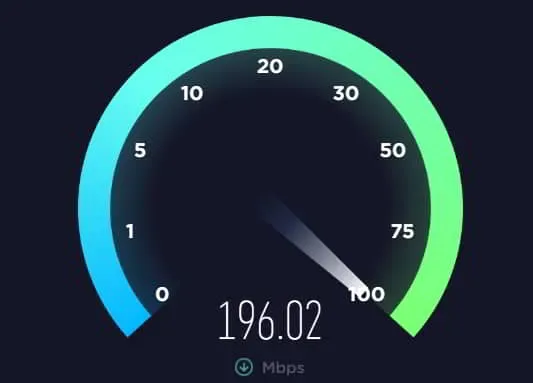
Votre connexion Internet est la première chose que vous devez vérifier si l’application Peacock est en panne. Lorsque Peacock joue, une connexion Internet lente ou instable peut provoquer son blocage ou son arrêt de fonctionnement. Pour vérifier votre connexion Internet, procédez comme suit :
- Accédez au site Web en ouvrant un navigateur Web. Vous devriez pouvoir charger le site Web rapidement si votre connexion Internet fonctionne correctement.
- Votre modem ou votre routeur devra peut-être être redémarré si vous rencontrez des difficultés pour charger un site Web. Débranchez l’appareil de la source d’alimentation et attendez quelques secondes avant de le rebrancher.
- Veuillez contacter votre fournisseur d’accès Internet (FAI) si votre modem ou routeur ne peut pas être réinitialisé.
Correctif 2 : mettez à jour le système d’exploitation de votre appareil
Il est également possible que le logiciel de votre appareil soit obsolète, ce qui empêche Peacock de fonctionner. Pour que votre appareil fonctionne correctement et soit compatible avec les dernières applications et services de streaming, il est important de maintenir votre logiciel à jour. Suivez les étapes ci-dessous pour mettre à jour le logiciel de votre appareil :
- Sur votre appareil, accédez au menu des paramètres.
- Localisez l’option de mise à jour logicielle. Cela peut varier en fonction de l’appareil que vous utilisez et de l’emplacement de cette option.
- Installez toutes les mises à jour disponibles.
Correctif 3 : Effacer le cache et les données
Il peut y avoir un problème avec les données mises en cache sur votre appareil si Peacock ne fonctionne pas correctement. Ce problème peut être résolu en effaçant le cache et les données. Pour effacer le cache et les données de votre appareil, procédez comme suit :
- Sur votre appareil, accédez au menu des paramètres.
- Trouvez l’option pour effacer le cache et les données. Cela dépend de l’appareil que vous utilisez et de l’emplacement de cette option.
- Sélectionnez l’application Peacock et effacez le cache et les données.
Correctif 4 : Réinstallez l’application Peacock
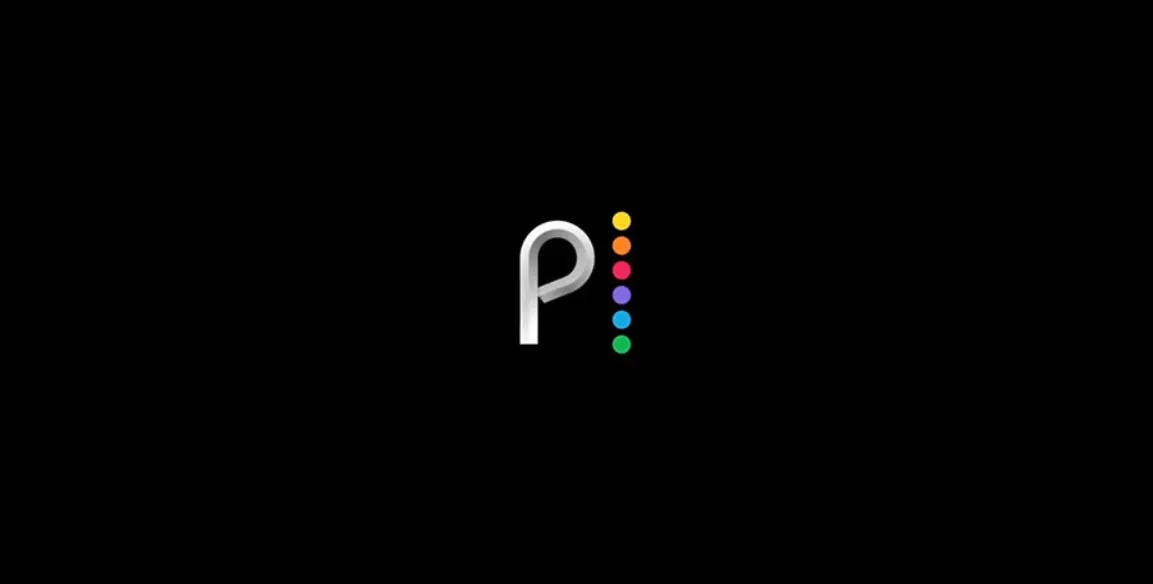
Vous pouvez essayer de désinstaller puis de réinstaller Peacock si aucune des solutions ci-dessus ne fonctionne. Vous pouvez utiliser cette méthode pour résoudre tout problème avec l’application et vous assurer que vous utilisez la dernière version. Pour réinstaller l’application Peacock, procédez comme suit :
- Ouvrez la boutique d’applications de votre appareil.
- Trouvez l’application Peacock en effectuant une recherche.
- Cliquez sur l’application Peacock et désinstallez-la.
- Vous devrez télécharger et réinstaller Peacock à nouveau.
Correctif 5 : Désactiver le VPN ou le proxy
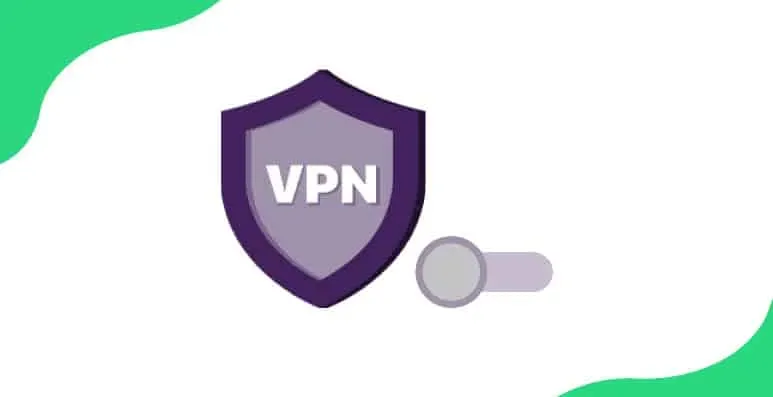
Il est possible que Peacock rencontre des problèmes si vous utilisez un VPN ou un service proxy sur votre appareil. Les services VPN ou proxy peuvent interférer avec la connexion Internet de Peacock, le programme nécessite donc une connexion stable et sécurisée.
Vous pouvez voir si Peacock fonctionne si votre VPN ou proxy est désactivé. Le problème peut être résolu si le service VPN ou proxy est désactivé, mais vous devrez peut-être passer à un autre service compatible Peacock si le problème persiste.
Correctif 6 : Réinitialisez votre appareil
Parfois, le redémarrage de votre appareil peut résoudre le problème avec Peacock qui ne fonctionne pas. Si vous redémarrez votre appareil, toutes vos données seront supprimées et les paramètres par défaut seront restaurés. Vous pouvez redémarrer votre appareil en procédant comme suit :
- Sur votre appareil, accédez au menu des paramètres.
- Recherchez une option pour redémarrer votre appareil. Cela peut varier en fonction de l’appareil que vous utilisez et de l’emplacement de cette option.
- Sélectionnez l’option pour réinitialiser votre appareil et suivez les instructions à l’écran.
Note. Lorsque vous redémarrez votre appareil, toutes les données et applications seront supprimées, alors assurez-vous de les sauvegarder d’abord.
Correctif 7 : Utiliser un autre appareil
Il est possible qu’il y ait un problème avec un appareil particulier si Peacock ne fonctionne pas dessus. Vous pouvez essayer d’accéder à Peacock à partir d’un autre appareil et voir si le service fonctionne.
Il est possible que le problème soit lié à l’appareil d’origine et vous devrez peut-être contacter le fabricant pour obtenir de l’aide. Si Peacock fonctionne correctement sur un autre appareil, le problème vient probablement de l’appareil d’origine.
Correctif 8 : Vérifier l’état du serveur Peacock
Il peut arriver que le service Peacock cesse de fonctionner ou ralentisse en raison de problèmes de serveur. Vous pouvez vérifier l’état des serveurs Peacock sur le site Web et les pages de médias sociaux de Peacock. Vous devrez peut-être attendre que le problème de serveur soit résolu avant de pouvoir utiliser à nouveau le service.
Correctif 9 : vérifier les mises à jour du système
Dans certains cas, vous devrez peut-être mettre à jour le logiciel système de votre appareil pour que Peacock fonctionne correctement. Pour éviter de tels problèmes, mettez régulièrement à jour le logiciel de votre appareil. Suivez ces étapes pour vérifier les mises à jour du système sur votre appareil :
- Sur votre appareil, accédez au menu des paramètres.
- Trouvez l’option pour vérifier les mises à jour du système. Selon votre appareil, cette option peut être située de différentes manières.
- Installez toutes les mises à jour disponibles.
Correctif 10 : Contactez l’assistance Peacock
Pour plus d’assistance, veuillez contacter l’assistance Peacock si aucune des solutions ci-dessus ne fonctionne. Chaque fois que vous rencontrez un problème avec le service, l’équipe d’assistance de Peacock sera en mesure de vous aider. Suivez ces étapes pour contacter l’assistance Peacock :
- Visitez le site Web de Peacock et cliquez sur Support.
- Sélectionnez l’option pour contacter l’assistance.
- Veuillez sélectionner le type de problème que vous rencontrez et fournir autant d’informations que possible.
- Vous recevrez une réponse de l’agent de support dès que possible après avoir soumis votre demande.
Dernières pensées
Découvrir que Peacock ne fonctionne pas peut être frustrant, mais plusieurs solutions peuvent être utilisées pour résoudre le problème. Si vous suivez les solutions répertoriées ci-dessus, vous devriez pouvoir résoudre le problème et regarder à nouveau vos films et émissions de télévision préférés. Alors, voici comment résoudre le problème de Peacock TV qui ne fonctionne pas. Nous espérons que ce guide vous a aidé. Aussi, commentez ci-dessous et faites-nous savoir si vous avez des doutes.
Laisser un commentaire